 |
|
|
 |
| カスタム設定:[適正]露出状態の写真の編集加工 |
 |
適正露出で撮影された写真の加工と、加工方法の違いによる画像結果の変化を説明します。
カスタム設定を選択すると、写真の露出状態や評価方法などの設定が可能になります。 |
|
|
 |
 |
 |
 |
 |
 |
 |
 |
|
|
 |
 |
 |
|
|
 |
露出状態は[適正]で評価方法は[標準]を選択し、効果の調整の[強度]を
変えた場合の画像結果。
強度を強めていくに従い、輝度の中間部の量が増え彩度が上がっていきます。
最強で絵的なイメージに加工されます。 |
|
|
 |
|
|
 |
|
|
 |
 |
 |
|
|
 |
|
|
|
| 元写真 |
 |
適正露出にもかかわらず、
日光が強く影がつぶれた写真。
写真の露出状態は[適正]を選択します。 |
|
|
 |
 |
|
| 評価方法[標準] |
 |
評価方法は[標準]を選択。
暗部の岩と明部の水面が補正され、
ディテールが現れている。 |
|
|
|
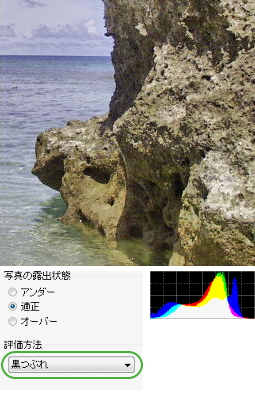 |
|
| 評価方法[黒つぶれ] |
 |
評価方法は[黒つぶれ]を選択。
上画像と比較して、影部分が更に明るく
変化し、ディテールが出ています。 |
|
|
 |
|
 |
 |
 |
 |
|
 |
|
|
 |
 |
 |
 |
 |
|
|
 |
 |
 |
| 3つの評価方法を比較 |
 |
| 共通設定: |
 |
| 写真の露出状態から[適正]を選択、効果の調整の[強度][彩度]は固定。 |
 |
| 個別設定: |
 |
| 評価方法[標準][白トビ][黒つぶれ]]の加工結果の比較。 |
|
|
 |
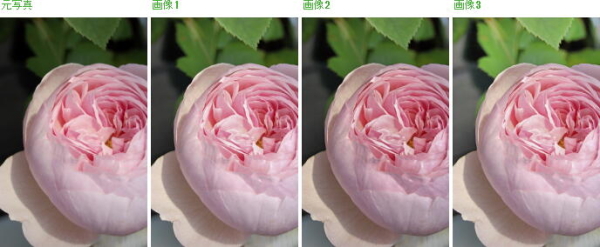 |
 |
|
 |
 |
| [画像1:標準] |
 |
| 暗部が若干明るく明部はコントラストが強まり、クリアな画像に変化しています。 |
 |
| [画像2:白トビ] |
 |
| 明るい花びらの濃度が上がりコントラストが強調されています。 |
 |
| [画像3:黒つぶれ] |
 |
| 花びらは画像1と同じ感じで背景が明るく変化しています。 |
|
|
 |
 |
|
 |
 |
 |
 |
|
 |
|
|
 |